辽师大版八下信息技术 2.4播放音乐--制作按钮 教案
文档属性
| 名称 | 辽师大版八下信息技术 2.4播放音乐--制作按钮 教案 | 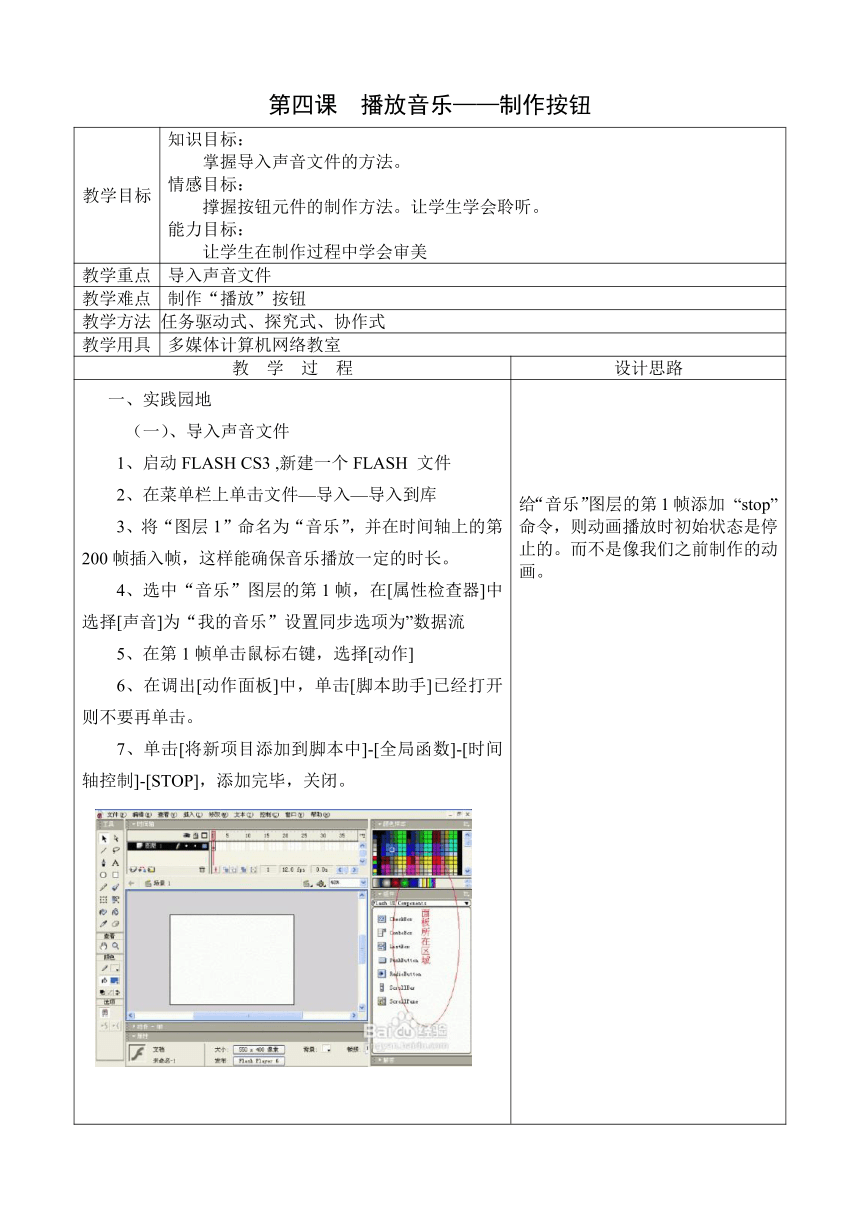 | |
| 格式 | doc | ||
| 文件大小 | 401.0KB | ||
| 资源类型 | 教案 | ||
| 版本资源 | 通用版 | ||
| 科目 | 信息技术(信息科技) | ||
| 更新时间 | 2020-12-01 16:57:53 | ||
图片预览
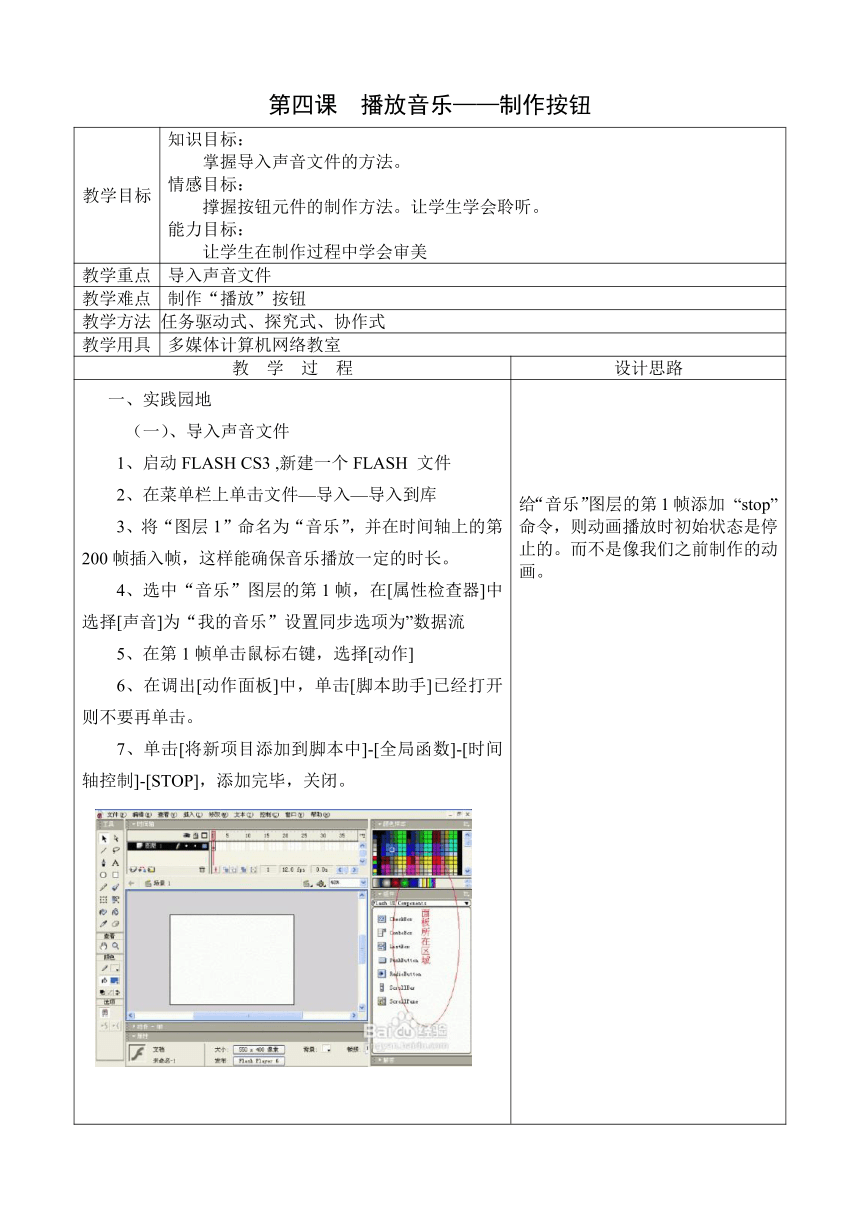
文档简介
第四课 播放音乐——制作按钮
教学目标 知识目标:
掌握导入声音文件的方法。
情感目标:
撑握按钮元件的制作方法。让学生学会聆听。
能力目标:
让学生在制作过程中学会审美
教学重点 导入声音文件
教学难点 制作“播放”按钮
教学方法 任务驱动式、探究式、协作式
教学用具 多媒体计算机网络教室
教 学 过 程 设计思路
一、实践园地 (一)、导入声音文件
1、启动FLASH CS3 ,新建一个FLASH 文件
2、在菜单栏上单击文件—导入—导入到库
3、将“图层1”命名为“音乐”,并在时间轴上的第200帧插入帧,这样能确保音乐播放一定的时长。
4、选中“音乐”图层的第1帧,在[属性检查器]中选择[声音]为“我的音乐”设置同步选项为”数据流
5、在第1帧单击鼠标右键,选择[动作]
6、在调出[动作面板]中,单击[脚本助手]已经打开则不要再单击。
7、单击[将新项目添加到脚本中]-[全局函数]-[时间轴控制]-[STOP],添加完毕,关闭。
(二)制作“播放”按钮
1、创建一个新图层,并重命名为“按钮”
2、在菜单栏上单击 插入 新建元件 ,在弹出的对话框中,选择[类型]为“按钮,将[名称]”改为播放,此时进入元件编辑状态。
3、在“弹起”关键帧中,使用[文本工具]设置[字体大小]为50,文本添充为绿色。
4、在“指针经过”一栏下插入关键帧,将文字的颜色改为红色
5、单击时间轴左下方的场景1,回到场景编辑状态
6、将“播放”按钮从[库面板]拖动到“按钮”图层的第1帧,
7、在播放按钮上单击鼠标右键,选择[动作]
8、在调出的[动作面板]中,确保[脚本助手]
9、测试下影片
10、保存文件
给“音乐”图层的第1帧添加 “stop”命令,则动画播放时初始状态是停止的。而不是像我们之前制作的动画。
课学生的表现,给予赞许。让学生对信息技术课的兴趣无限延伸。
教师总结:学生在操做过程中的一些错误。
教学回顾:
教学目标 知识目标:
掌握导入声音文件的方法。
情感目标:
撑握按钮元件的制作方法。让学生学会聆听。
能力目标:
让学生在制作过程中学会审美
教学重点 导入声音文件
教学难点 制作“播放”按钮
教学方法 任务驱动式、探究式、协作式
教学用具 多媒体计算机网络教室
教 学 过 程 设计思路
一、实践园地 (一)、导入声音文件
1、启动FLASH CS3 ,新建一个FLASH 文件
2、在菜单栏上单击文件—导入—导入到库
3、将“图层1”命名为“音乐”,并在时间轴上的第200帧插入帧,这样能确保音乐播放一定的时长。
4、选中“音乐”图层的第1帧,在[属性检查器]中选择[声音]为“我的音乐”设置同步选项为”数据流
5、在第1帧单击鼠标右键,选择[动作]
6、在调出[动作面板]中,单击[脚本助手]已经打开则不要再单击。
7、单击[将新项目添加到脚本中]-[全局函数]-[时间轴控制]-[STOP],添加完毕,关闭。
(二)制作“播放”按钮
1、创建一个新图层,并重命名为“按钮”
2、在菜单栏上单击 插入 新建元件 ,在弹出的对话框中,选择[类型]为“按钮,将[名称]”改为播放,此时进入元件编辑状态。
3、在“弹起”关键帧中,使用[文本工具]设置[字体大小]为50,文本添充为绿色。
4、在“指针经过”一栏下插入关键帧,将文字的颜色改为红色
5、单击时间轴左下方的场景1,回到场景编辑状态
6、将“播放”按钮从[库面板]拖动到“按钮”图层的第1帧,
7、在播放按钮上单击鼠标右键,选择[动作]
8、在调出的[动作面板]中,确保[脚本助手]
9、测试下影片
10、保存文件
给“音乐”图层的第1帧添加 “stop”命令,则动画播放时初始状态是停止的。而不是像我们之前制作的动画。
课学生的表现,给予赞许。让学生对信息技术课的兴趣无限延伸。
教师总结:学生在操做过程中的一些错误。
教学回顾:
同课章节目录
